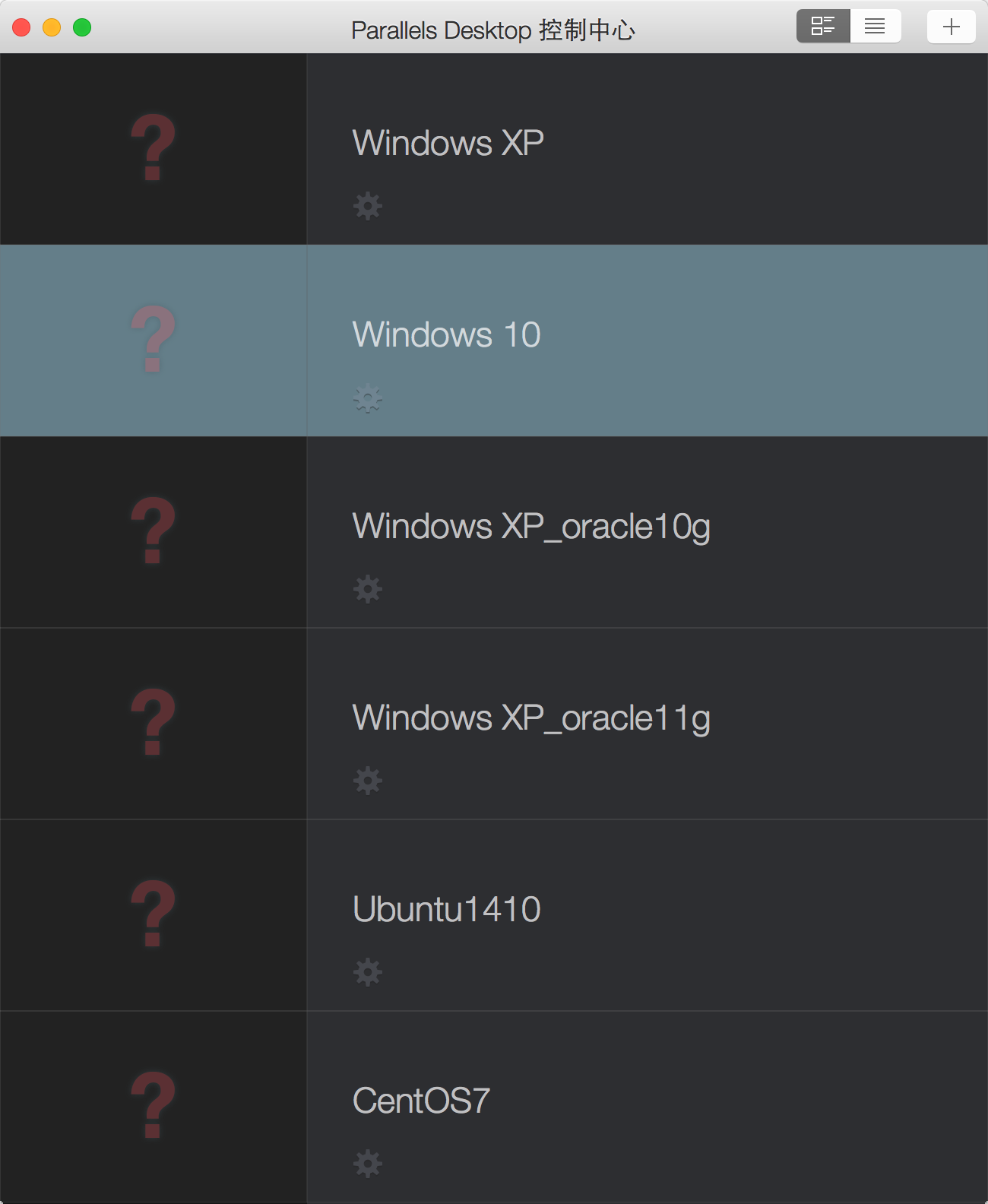MacOS下JAVA开发使用经验(一)
我是大概在2007年左右接触到MACOS的.当时先是折腾了半年的Ubuntu,然后在一个偶然的机会发现了MacOS 10.4.6,看到界面截图,简直是惊为天人.刚好那个时候苹果开始使用Intel的CPU.让我们有机会品尝了一下黑苹果的滋味.虽然在我的HP DV2621笔记本上装黑苹果又卡又热,但是还是让我深深的喜欢上了这个系统.到2009年,实在是憋不住了,买了我人生中的第一台macbook mb990.然后毕业后到公司上班也申请一直使用苹果系统.反正我是搞JAVA的,到是和操作系统关系不大,反而我到是觉得搞JAVA开发,Mac比Win还好用些,这么多年来也是越用越顺手.这里分享下我平时使用的一些经验或软件吧~
硬件
这部分没啥好说的,苹果的电脑就这么几个型号.不过对于我们上班的来说,还是推荐使用rMBP+24寸以上的显示器的组合. 苹果的视网膜屏确实相当牛逼,看代码完全是种享受.
配置的话,只要不是macmini和air以及现在新出的macbook的话,应该都还OK.我个人是使用的2014年rMBP 15寸低配那款.编译和运行的速度秒杀大多数的机器.
而对于键盘和鼠标的话,没有什么特殊的要求.机械键盘我还没用过,不好评价的.鼠标的话,我用的是苹果的Magic Mouse,有人说那鼠标完全是反人类的,其实我觉得还好,现在平均每天要用10个小时以上,也没觉得特别的不适.使用这个鼠标最大的好处肯定就是它的多点触控了.几个工具全屏再加上几个多桌面,使用那个鼠标很容易的就可以做切换.
系统
系统的话就不断的保持最新的正式版即可.升级一般来说都可以放心,我从以前的10.5升级到10.10都没遇到过什么问题.
然后就是一些系统的设置了.
Docker自动放大
由于使用的程序比较多,所以Docker上有一堆的图标,自然每一个图标就比较小,因此需要把自动放大的功能给打开.而且也不能放到屏幕的左右两边,否则就会小的没法看…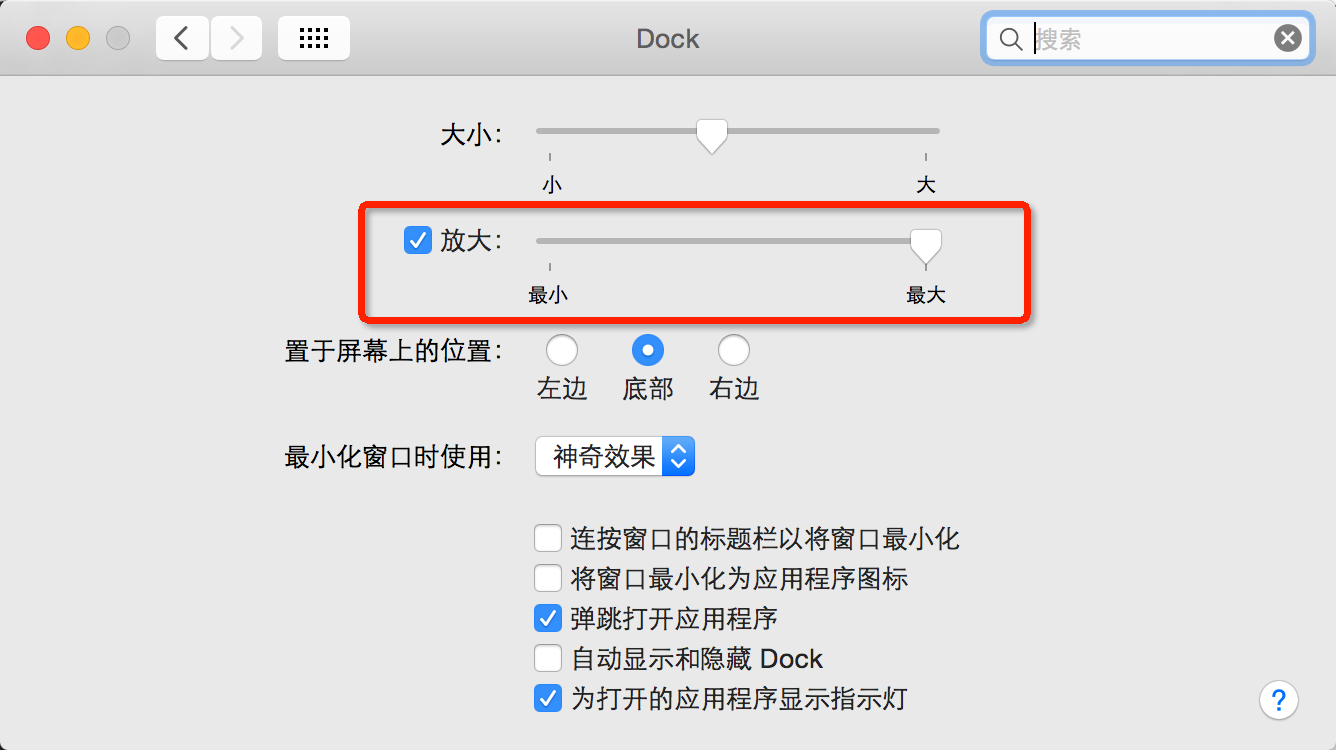
屏幕四个角触发操作
这个是MacOS的一个比较实用的功能,就是把鼠标移动到屏幕的四个角上就可以触发一些特定的操作.比如显示桌面啊,launchpad啊等等.
我一般都是把左下角设置为显示桌面,左上角设置为MissionControl,右上角设置为Launchpad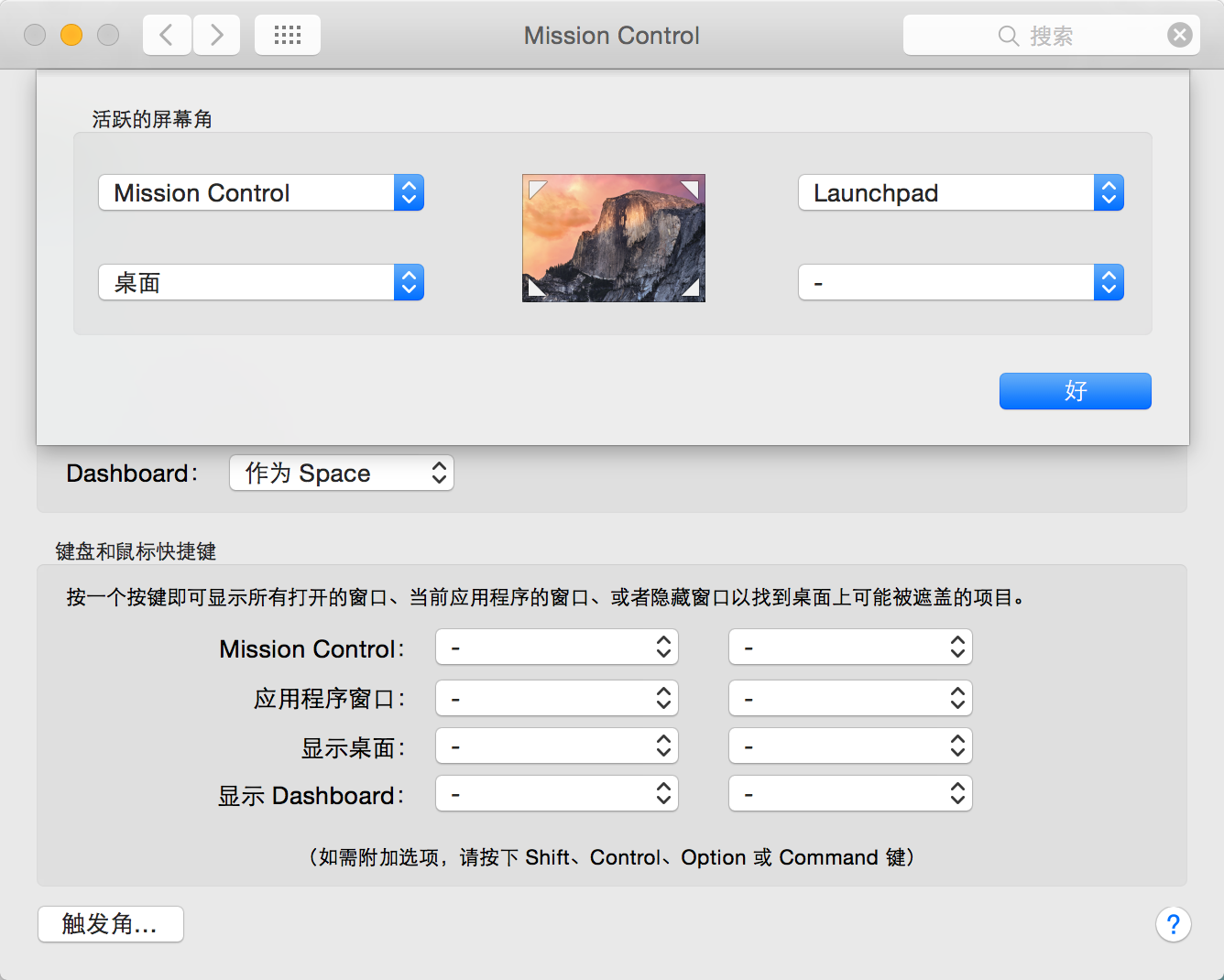
将F1 F2等作为标准按钮
不知道是出于什么原因,MacOS系统刚装上的时候,键盘最上面的一排F1,F2的按钮是音量键这些.这完全就没法用嘛.所以必须设置成为标准的F1 F2功能. 这个只需要在设置-键盘 里面设置即可.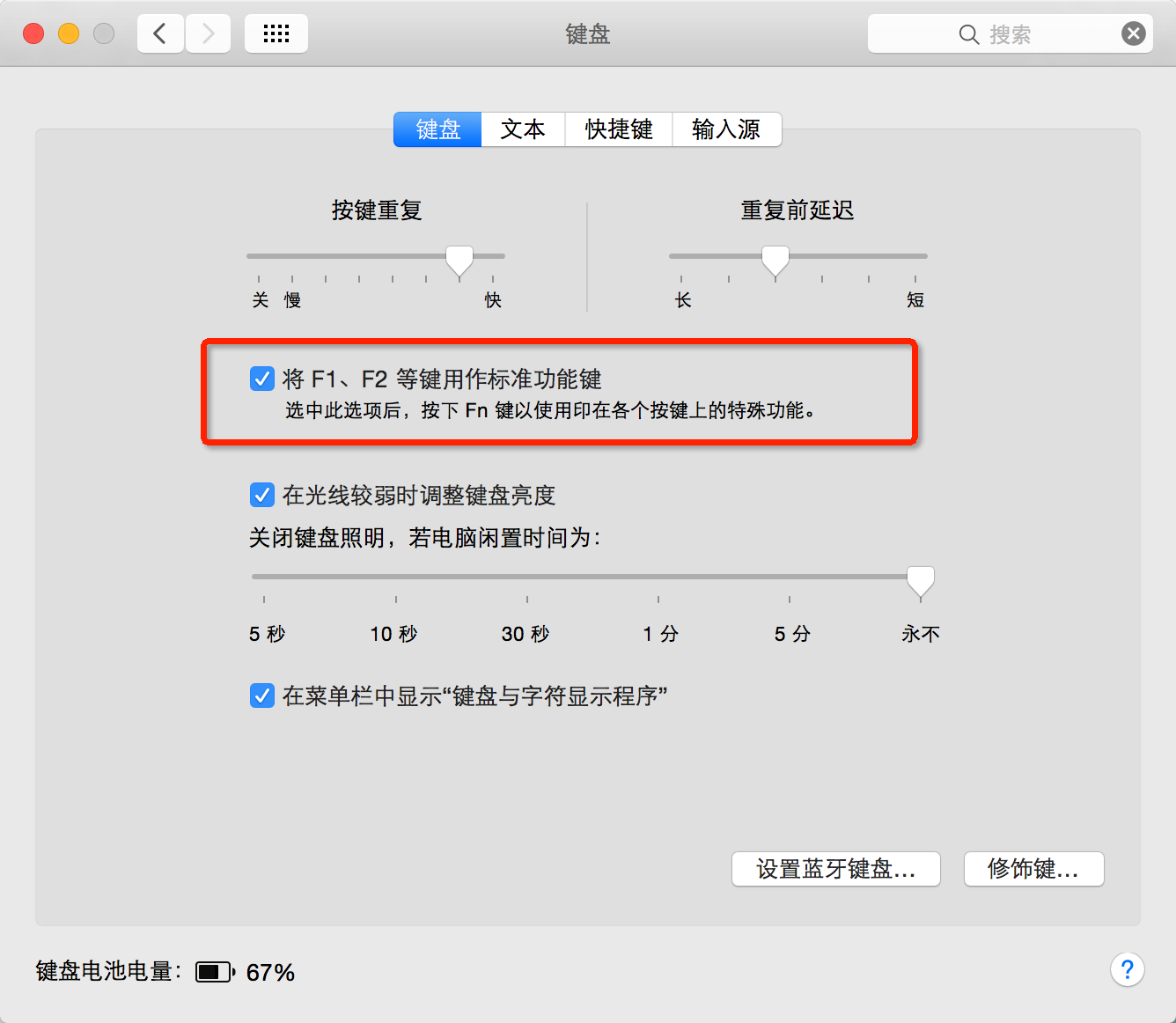
设置浏览器的刷新快捷键
在默认的情况下,Safari和Chrome都没有提供F5刷新页面的功能.这让我们在浏览网页或修改页面的时候很难受,因此需要增加上这些快捷键. 这在设置-键盘-快捷键中设置.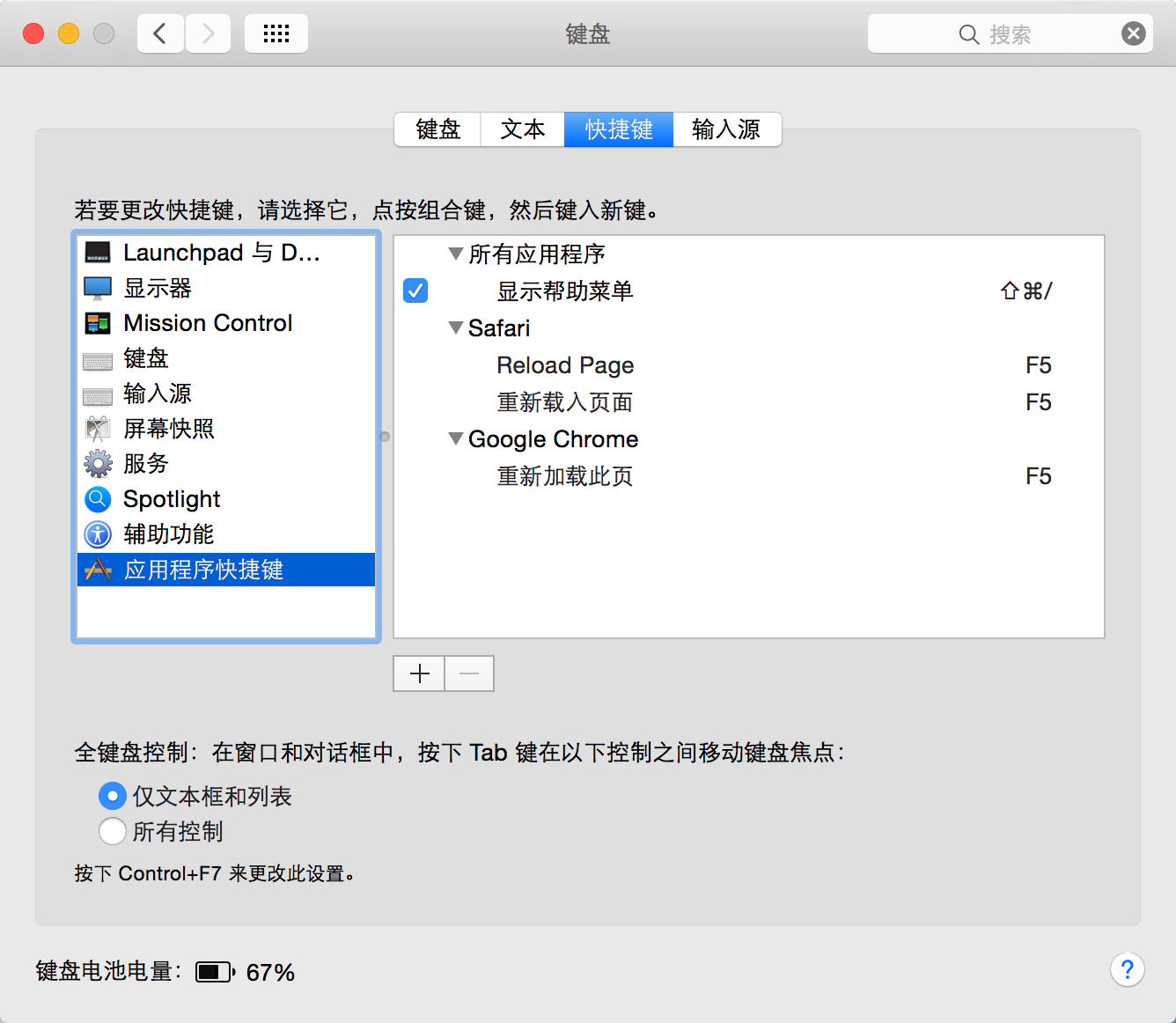
鼠标和触控板的轻触和滚动方向
自从Macos10.8以后,苹果把鼠标和触控板的滑动方向给反向了,也就是鼠标向下滑动,页面是往上走的.这和Ipad这些操作是一样的,但是我总觉得在电脑上有点奇怪.所以需要修改下. 同时还有就是鼠标和触控板的多点控制,比如两个指头是切换屏幕啊,轻触是右键啊等等 都是在 设置-鼠标和设置-触控板里面设置.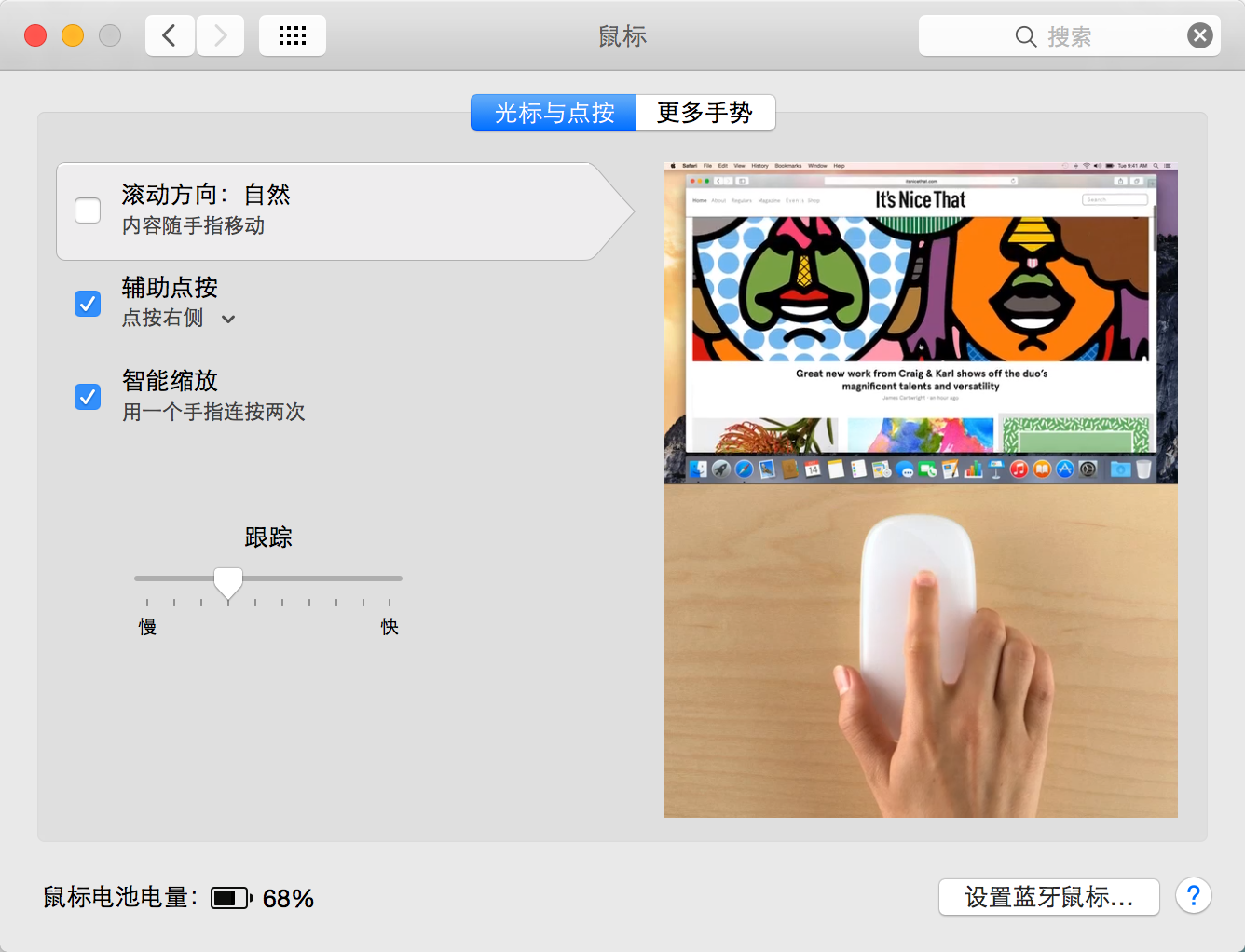

增加状态栏直接锁定屏幕
在公司上班,谁都有离开位置的时候,为了防止电脑可能被其他人随便操作,一定的安全措施还是需要的.最简单的方法就是直接把电脑屏幕给合上,那么再次打开的时候就要求输入密码.但是这样电脑就会休眠,而且如果外接了显示器的,有可能本来笔记本就是合上的(在mbp接上电源,外接键盘和鼠标的情况下.如果合并笔记本屏幕,那么就会单输出图像到外接显示器,这个时候系统是不会休眠的).那么还有一个方法就是使用钥匙串的功能,一键锁定计算机,并且关闭屏幕显示. 这个就是在应用程序-实用工具-钥匙串访问中.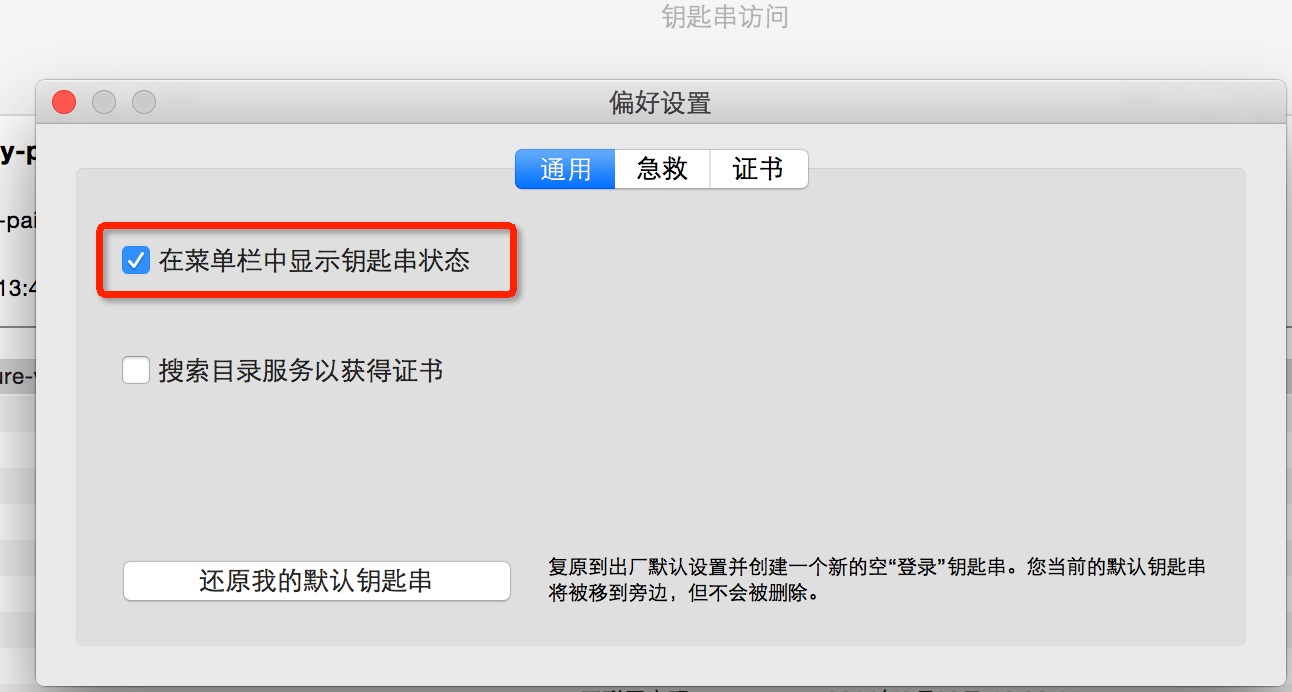
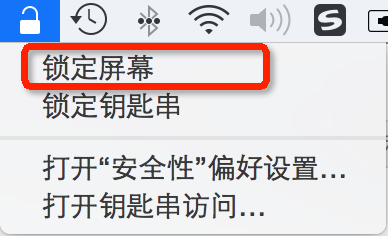
软件
软件即是工具,所谓工欲善其事,必先利其器.好的工具能让你的工作更得心应手.这里就推荐一下我平时所使用的一些工具.
先来看一下我的Docker,我最常用的软件基本上就在这了.
XtraFinder
这个是Finder的增强工具.免费的,提供了很多有用的工具,基本上属于必装.
- 提供了类似于Chrome一样的多标签操作
- 双击某一个标签,提供了两个标签的联合操作.
- 支持
Command+x的剪切操作 - 增加了右键
新建文件的功能 - 增加了在当前文件夹直接打开终端的功能
- 增加了快捷键显示和隐藏系统
隐藏文件的功能. - 提供了文件夹和文件分开排序的功能
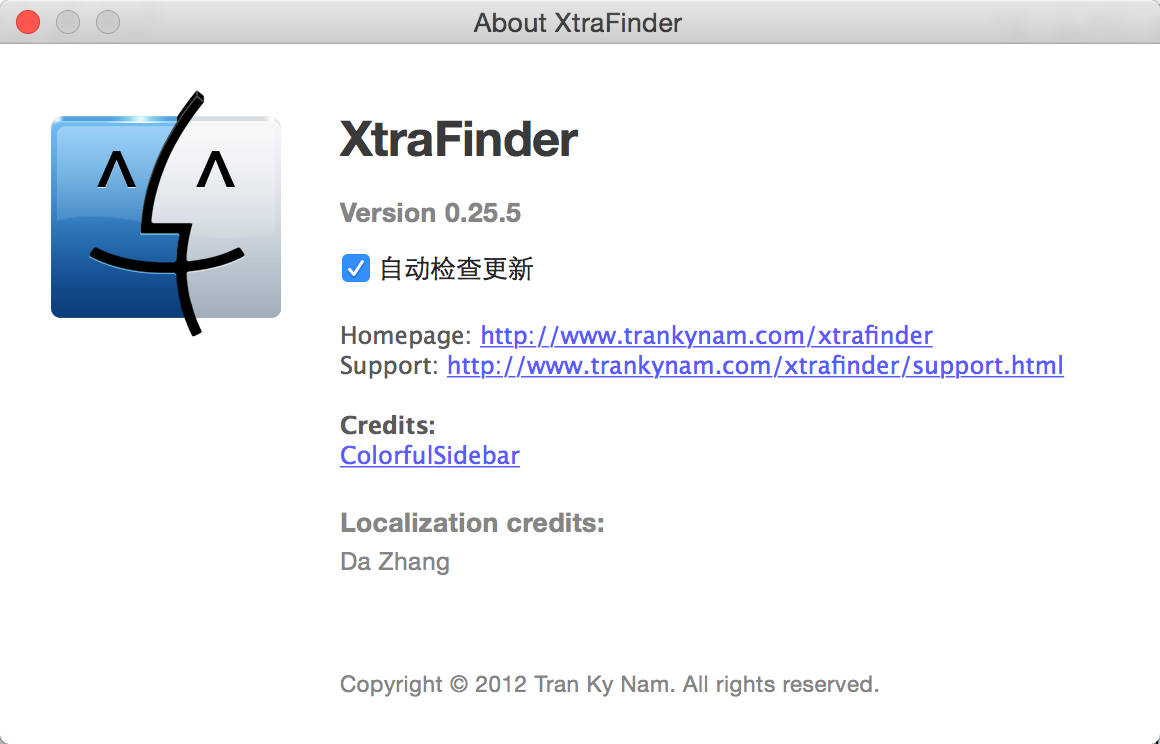
1Password
这个又是一个神器,他可以帮你保存所有的密码.这样你只需要记住一个密码就可以了,其他的密码都交由它来保存.它同时有safari和chrome的插件,以及IOS端的程序.通过加密了的文件使用iCloud进行同步,没有中心的服务器.自从CSDN被拖库而被泄露了一堆密码以后,我就开始使用这个软件,把我所有的账号都通过它设置成14位的不同的随机密码,这样减少了一个密码泄露,全部玩完的情况.要说这个软件的缺点,那就是卖的有点贵,300多一个好像.不过我觉得还是值了.(网上到是有这个的破解软件,但是如果真想使用这个软件,我建议还是买正版吧.一个用来保存密码的软件使用破解的,我怕里面的密码也一起被”破解”了..)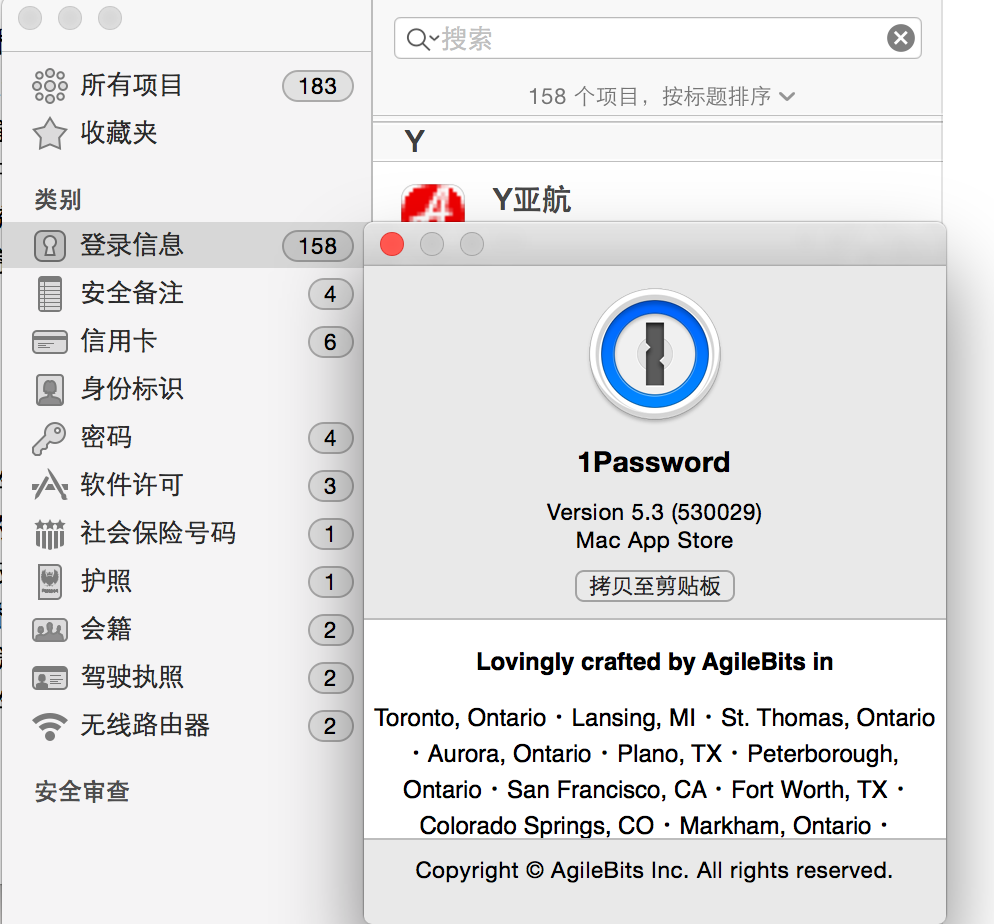
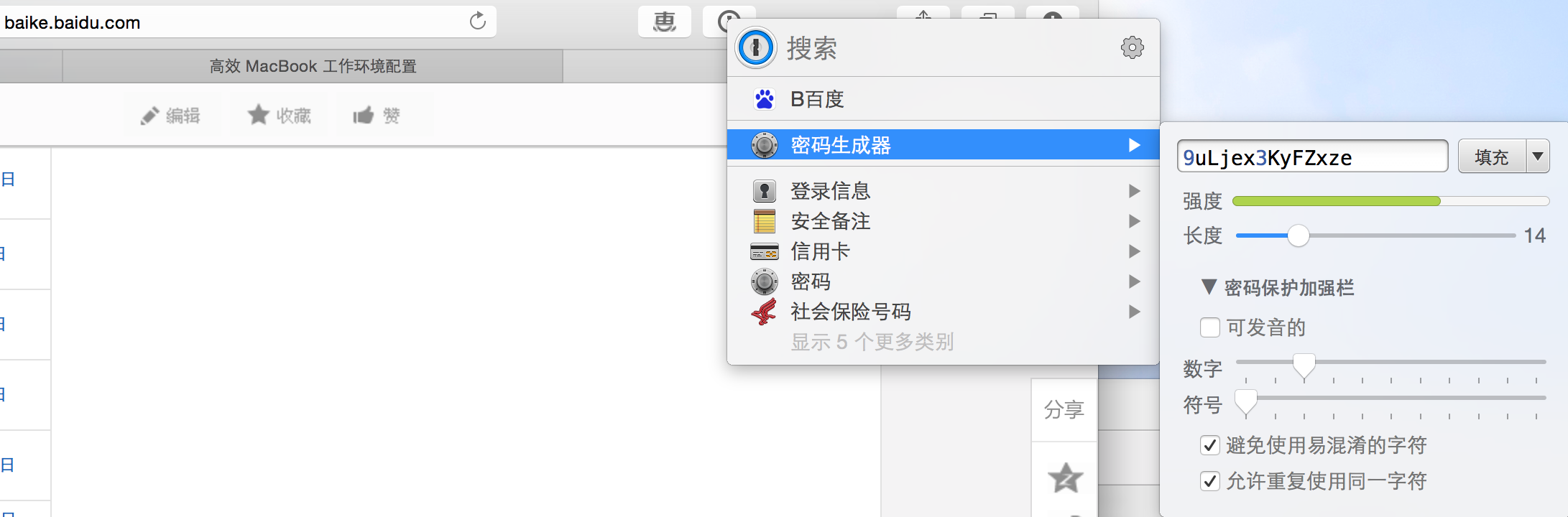
Doit.im
这个是国内的一个厂商推出的GTD软件.可以和IOS以及Web页面同步.我试用了很多的GTD软件,最后对比下来觉得这个软件做的比较好.提供了很完善的功能,比如收集箱 下一步行动 明日代办 日程 项目 情景 标签 子任务 优先级 等等.能让我很轻松的管理各种任务,有什么想法了就马上记录到收集箱中.然后再进行进一步的细分,这样就可以始终保持工作有条不紊的进行. BTW,这个软件是收取服务费的,一年100块.
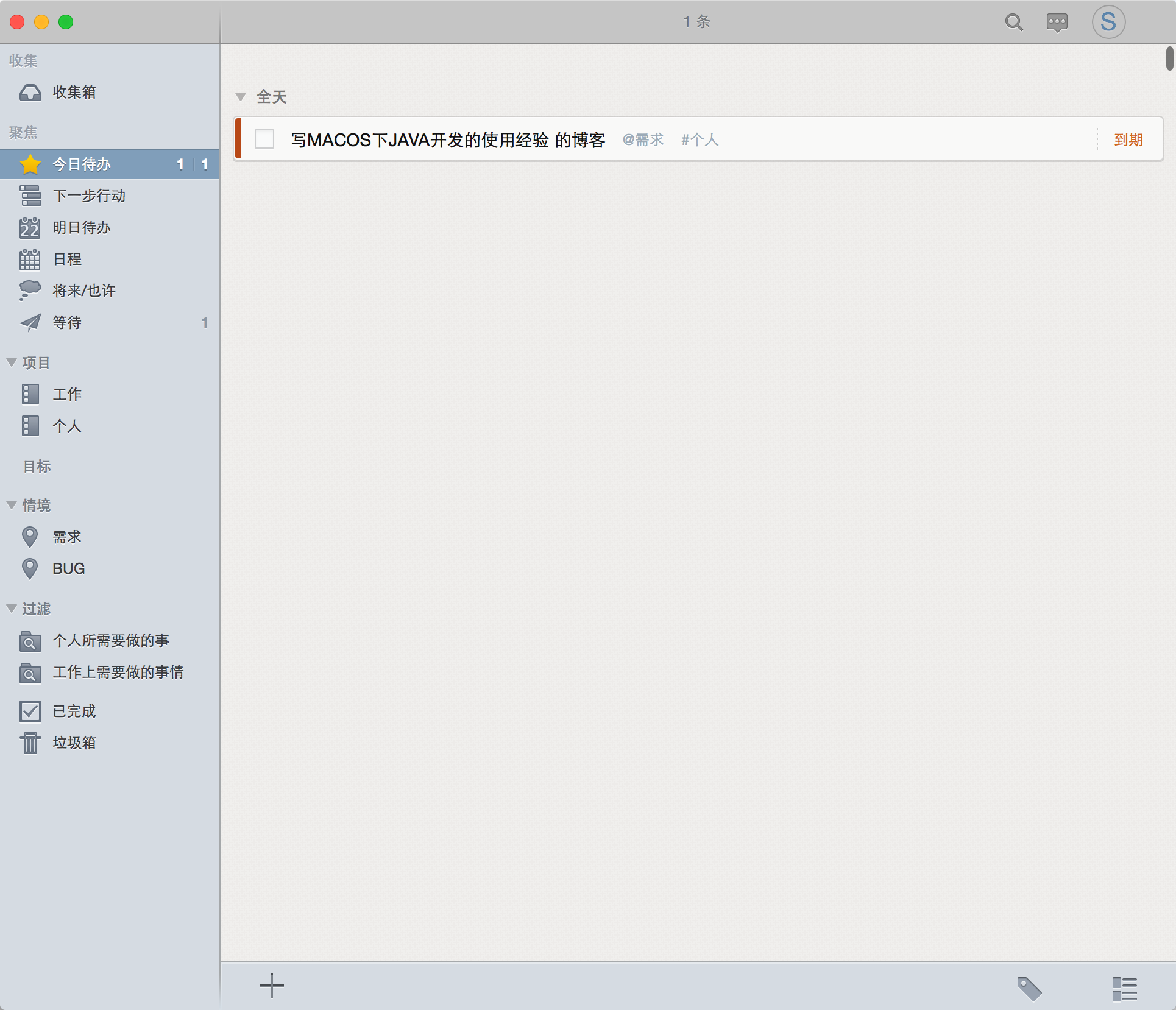
Teambition
这个是团队协作的工具,它提供的Mac客户端,其实就是一个Webkit的网页.这点做的就没有Doit.im好,太偷懒了.具体的用法可以参考我另外的一篇博文 使用TeamBition进行敏捷开发
邮件
这个是Macos自带的程序,前段时间还使用过腾讯的FoxMail,也还可以.两个的功能都差不多,随便选择一个就可以了.我是不想再安装一个软件,所以选择了自带的Mail程序.
需要注意的是,最好在Mail程序中设置一个你的签名.并且在签名中增加一个Unicode的字符.这样在发送邮件的时候,Mail会把你的邮件使用UTF-8的格式来传送,这样Win端的一些工具收到后就不会有乱码的问题.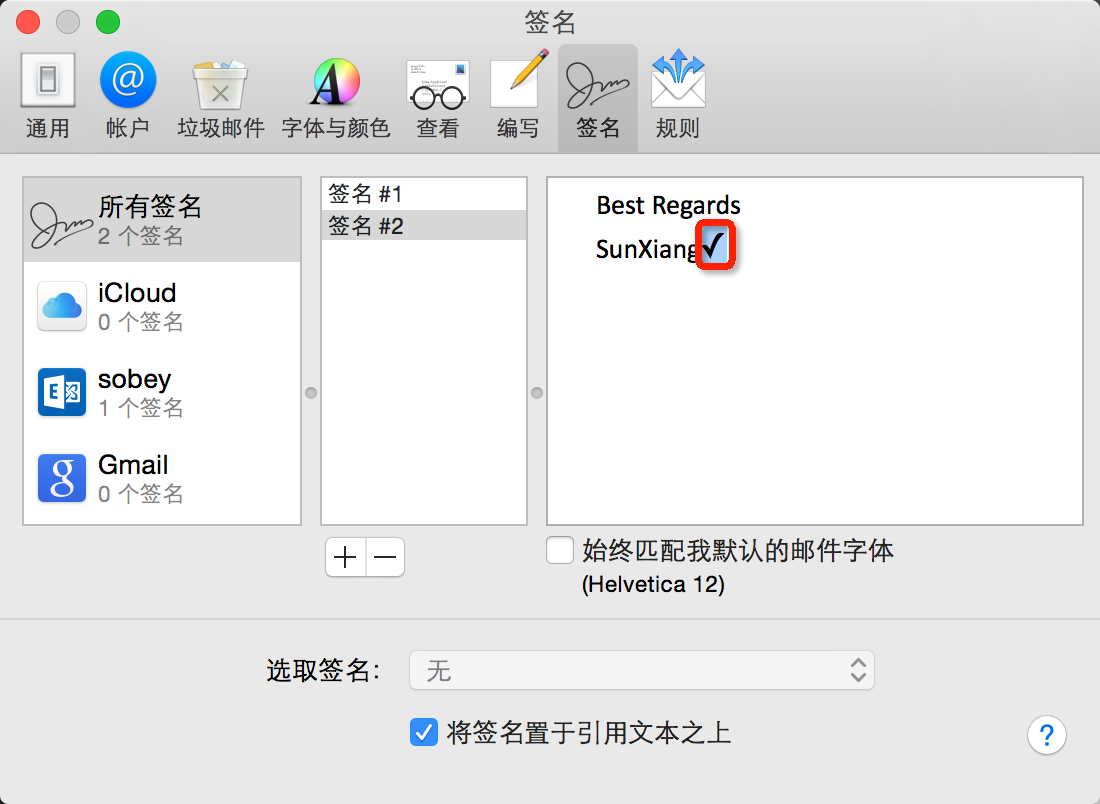
Reeder
这个是目前最好用的RSS阅读软件了.他可以订阅各种的来源,自从google的死了后,现在我使用的是Feedly提供的服务.还算稳定可靠.同样提供了IOS端的程序,两个间可以进行同步.虽然现在都在说RSS已经过时了,但是我觉得RSS还能活跃很久,毕竟这种订阅的信息收集其实是很高效和有用的.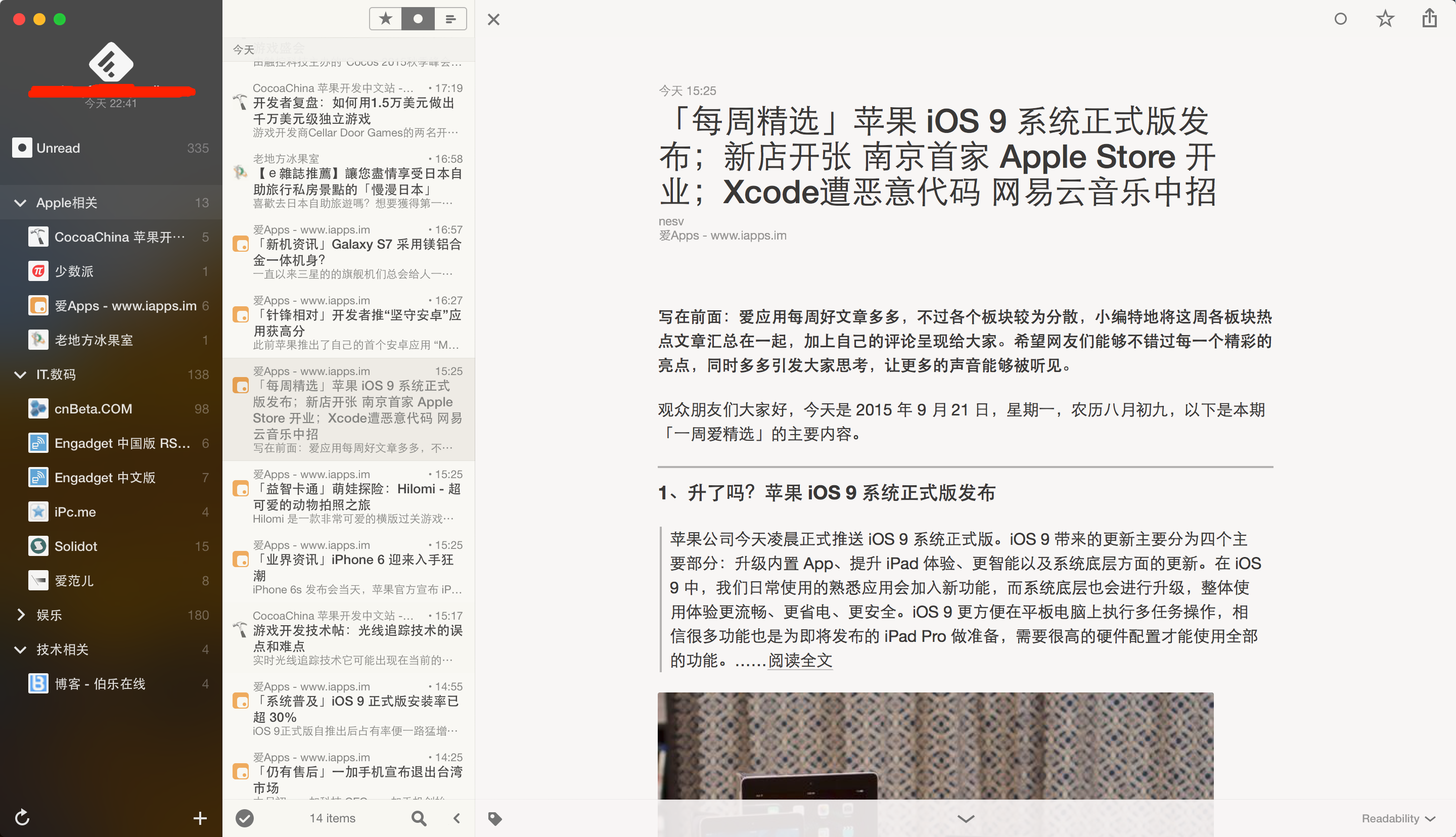
Safari
没啥好说的,系统自带的游览器.速度快,稳定.配合iCloud和handoff功能,在IOS设备和笔记本间无缝的切换,体验相当的舒服.然后我把搜索引擎设置成为了百度.这意味着平时的生活和娱乐就使用的safari.
Chrome
对比Safari,我更倾向于把Chrome当成一个工作相关的工具.首先就是把搜索引擎设置为google,然后安装上PostMan,JSON-handle,OneTab,红杏等扩展插件,然后再配合自带的审查元素功能.基本上我遇得到的一些界面分析,Rest调用,JSON格式化等等都能应付了.
QQ和微信
这个没啥说的,国内基本上是必装的软件了.
EverNote
我是把EverNote当做知识库来使用,配合它的标签和强大的搜索功能.基本上能很快的找到我以前记录的东西.这东西也是有IOS端的.平时看知乎或网页等等,看到感兴趣需要记录的了,可以直接发送到everNote中去. 而且我觉得这货在MAC上比在Win上用的顺手.不管是界面还是操作,而且没得广告.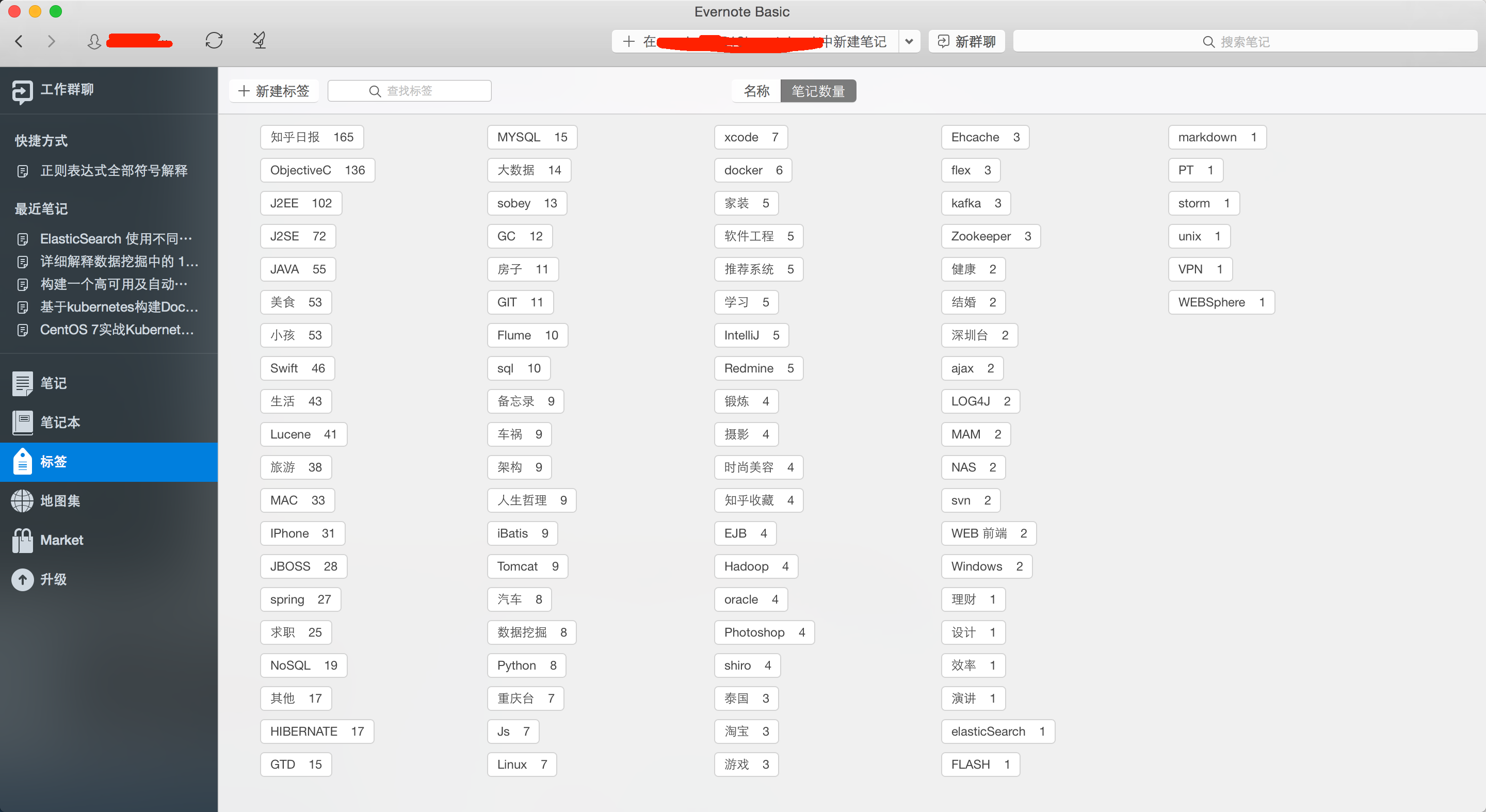
iTunes和网易音乐
一个是用来听本地音乐的,一个是用来听在线音乐的.现在是没有音乐作为背景,就写不出来代码… T.Tb
IntelliJ IDEA
Intellij是我认为最智能的JAVA IDE,推荐所有的Javaer们都尝试尝试.可以最开始从eclipse转过来的时候比较痛苦,但是一旦上手后,就会觉得以前像在使用记事本写代码一样.. IDEA提供了很强大的上下文推导以及Spring等框架的上下文管理,强大的Maven支持,再加上完备的插件支持,自己再多设置几个Live Template 写起代码来那叫一个顺手啊.
插件除了自带的,我还安装了Docker Integration FindBugs JProfiler Mybatis plugin RegexpTester Scala ZooKeeper.
总之,保证你不后悔使用IntelliJ IDEA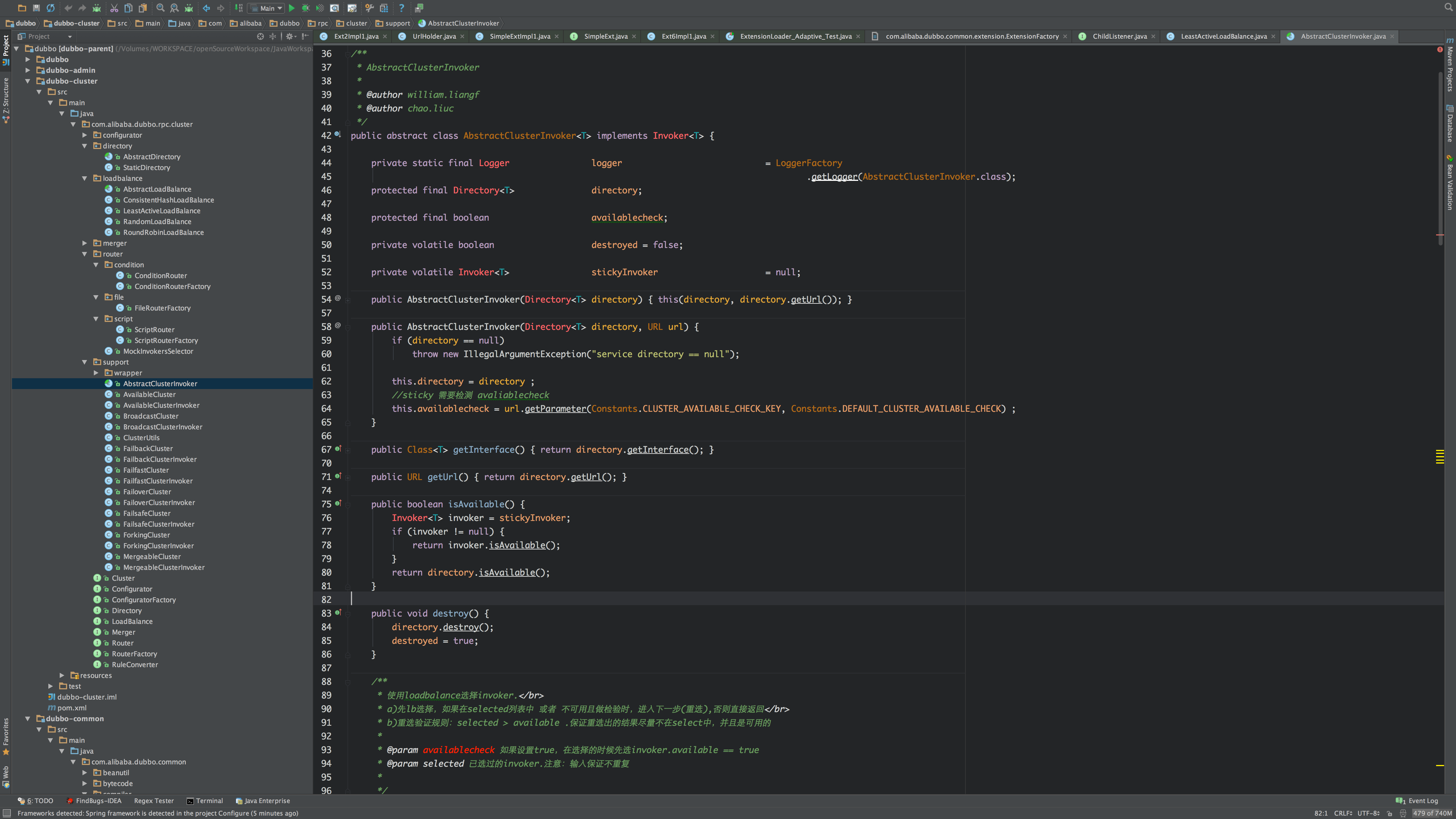
XCode
要玩儿IOS编程,当然还是要使用官方的XCode了.当然,说实话,我觉得没有IDEA出的AppCode用起顺手,功能也没有别人的多.不过胜在官方支持,对各个功能,特别是storyboard支持的最好.XCode同样也可以安装插件,首先必装的就是Alcatraz-用来管理插件的插件.可以通过在终端中执行下面的代码来安装:
|
|
而后就直接在Windows-Package Manager里面选择需要的插件即可.我使用了这些插件:ClangFormat FuzzyAutocomplete HighlightSelectedString LinkedLog OMColorSense OMQuickHelp SFJumpToLine VVDocumenter-Xcode XToDo
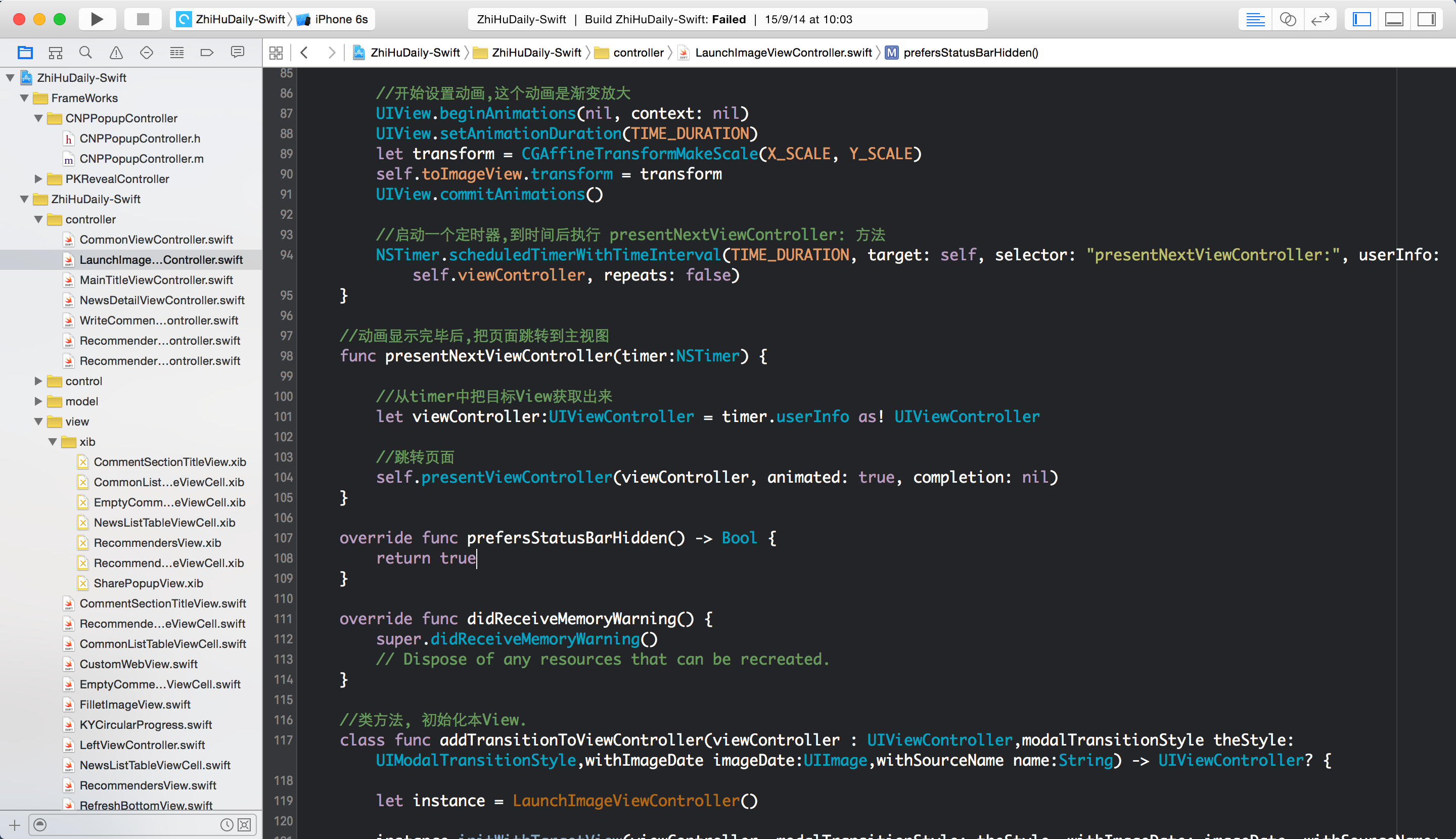
Cornerstone
可以说是MacOS下最好用的SVN工具了.他集中式的管理了SVN项目.界面的布局和操作也非常的合理.支持几乎所有的SVN功能.这个工具基本上陪伴了我5年.最多的时候管理了一百多个项目而性能不减.可以说是完爆Win上的同类软件.不过这个软件是付费的,大概60美刀左右.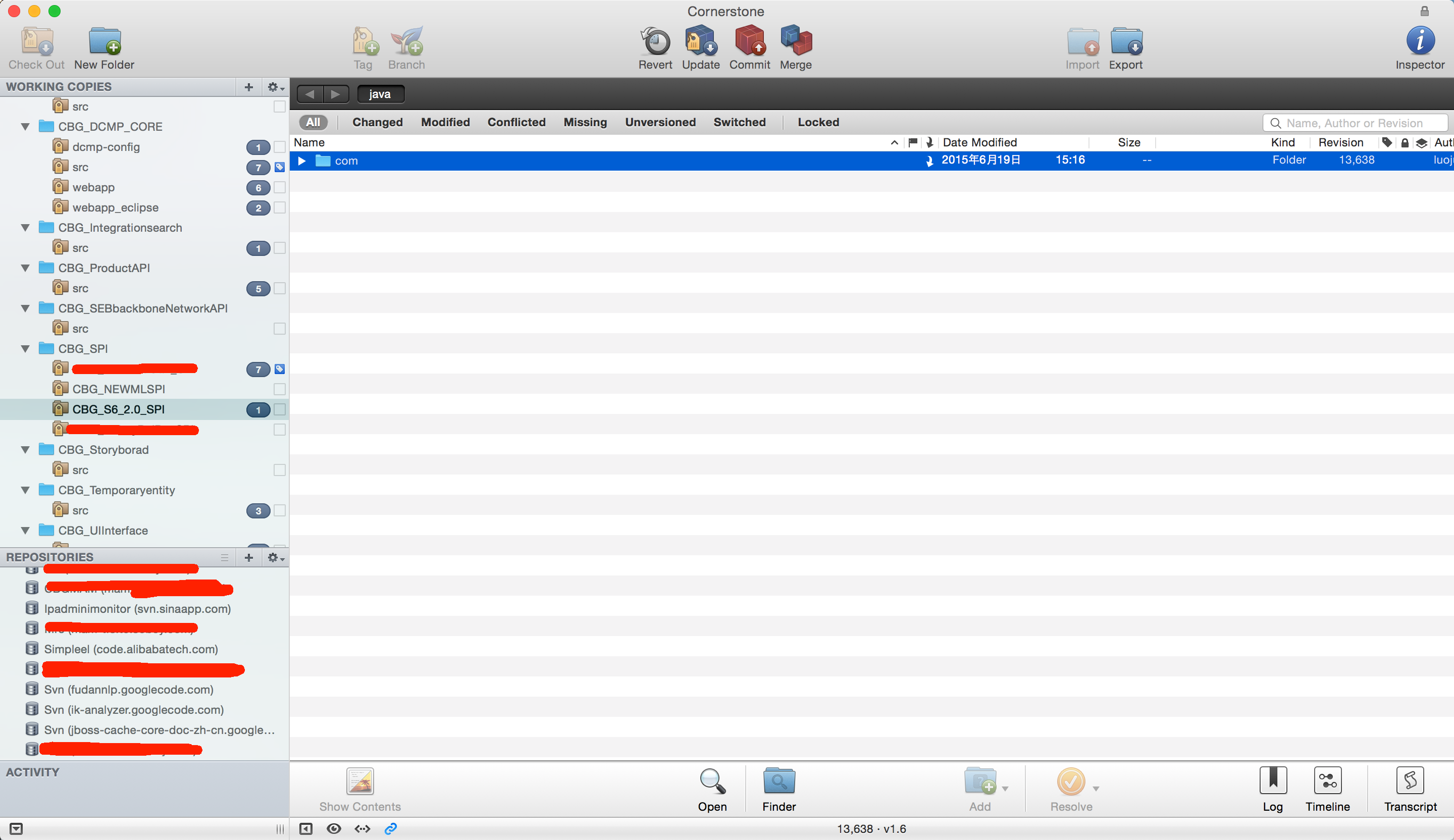
SourceTree
这个软件又是一个神器,用来管理Git的.同Cornerstone一样,也是一个集中式的管理工具.界面布局和操作非常的方便.支持创建,克隆,提交,push,pull,分支,合并等等Git的功能.大大的简化了开发者与代码库之间的操作.同时在Mac的体验也比Win上的相同软件要好的多.最重要的是它是一个免费的软件,堪称业界良心啊.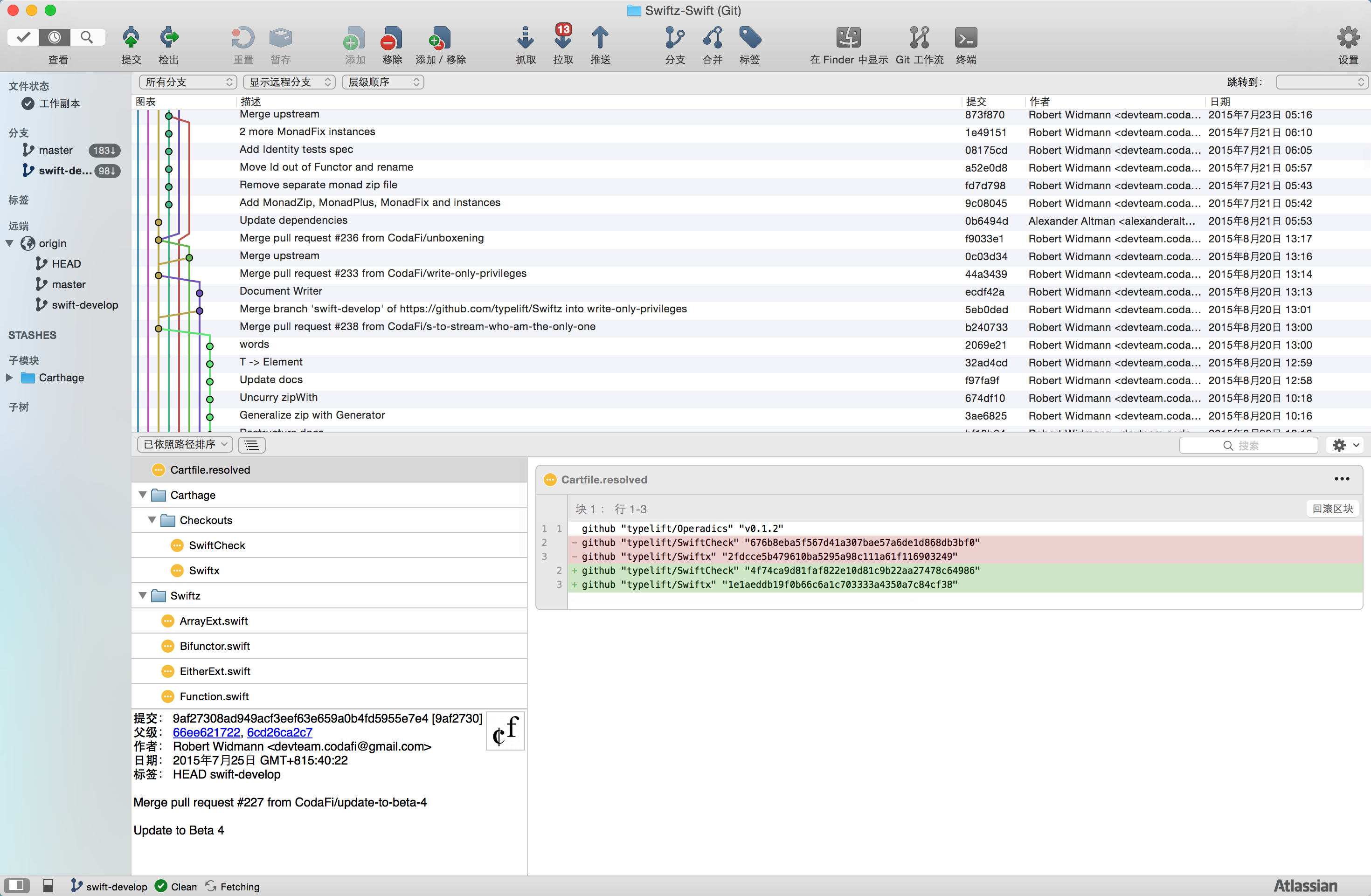
Pages Numbers Keynote
苹果办公软件三剑客.我平时写东西都是使用这个软件的.觉得简洁,写出来的效果也很好.特别是Keynote,做出来的演讲稿效果相当的舒服.如果要发给别个交互,发布成为PDF就可以了.
Word Excel PowerPoint
毕竟公司里面不全都是用的Macos系统,别人写的DOC文件,你还是要打开看的,或者老总发给你的Excel教你填,你也不好意思发个PDF给人家..所以这个软件还是需要保留的.
Fraise SublimeText
这两个都是文本编辑器,第一个支持最完整的编码格式,以及能很方便的转换各种文本的编码格式,基本上被我用来转换文档格式用了.
而SublimeText可以说是一个最强大的文本编辑器.平时看日志,临时改些代码,格式化XML,记录会议纪要等等都是靠它了.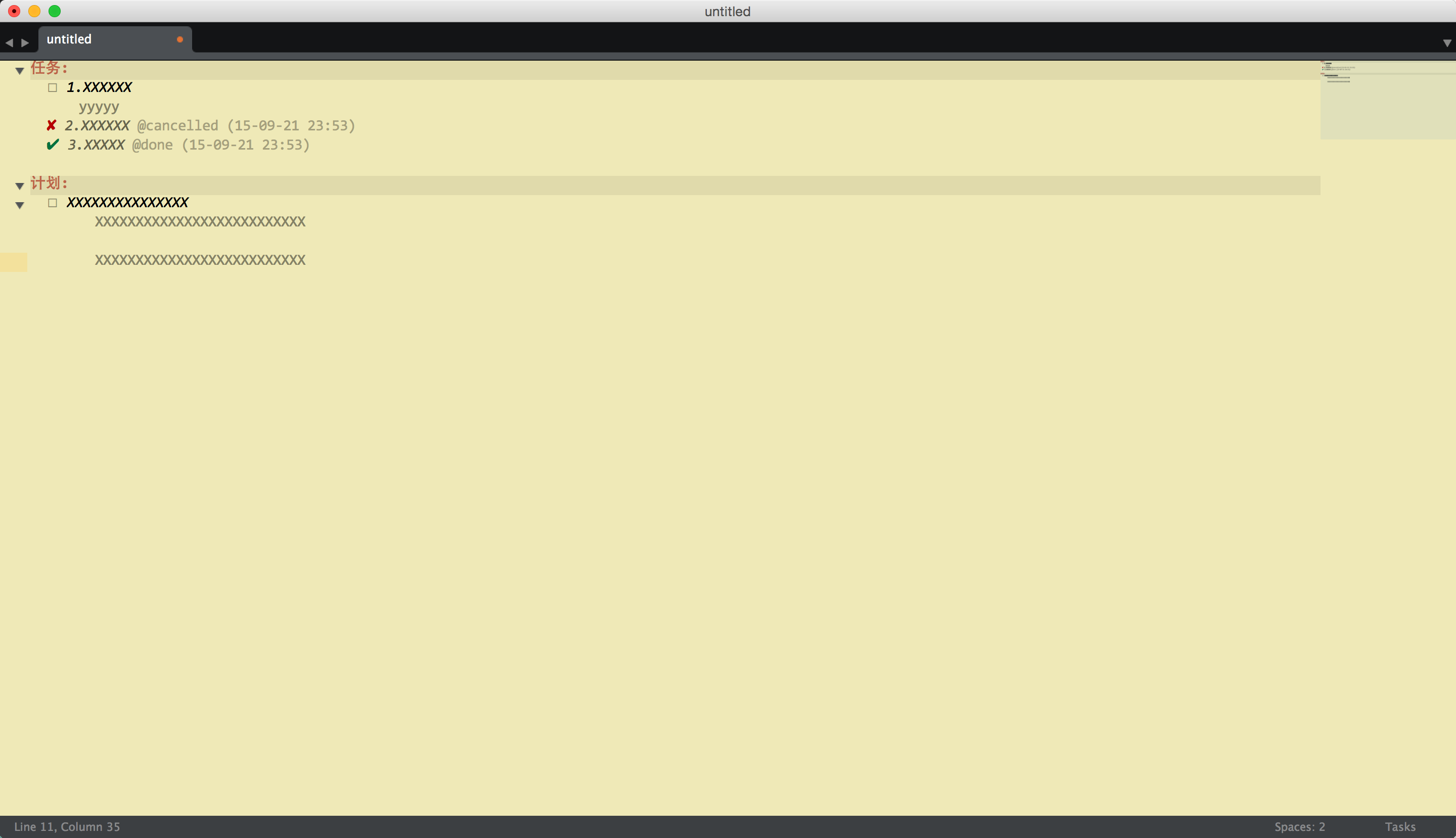
MacDown
用来书写MarkDown格式的文本的.这个软件是我试用了一堆MAC上的MarkDown软件后选出来的.支持的MarkDown语法算是很完整的了,非在线的编辑器,允许自定义样式和代码高亮的格式,支持各种快捷键操作.总之,非常的好用.我现在基本上所有的文本都是使用MarkDown来记录了.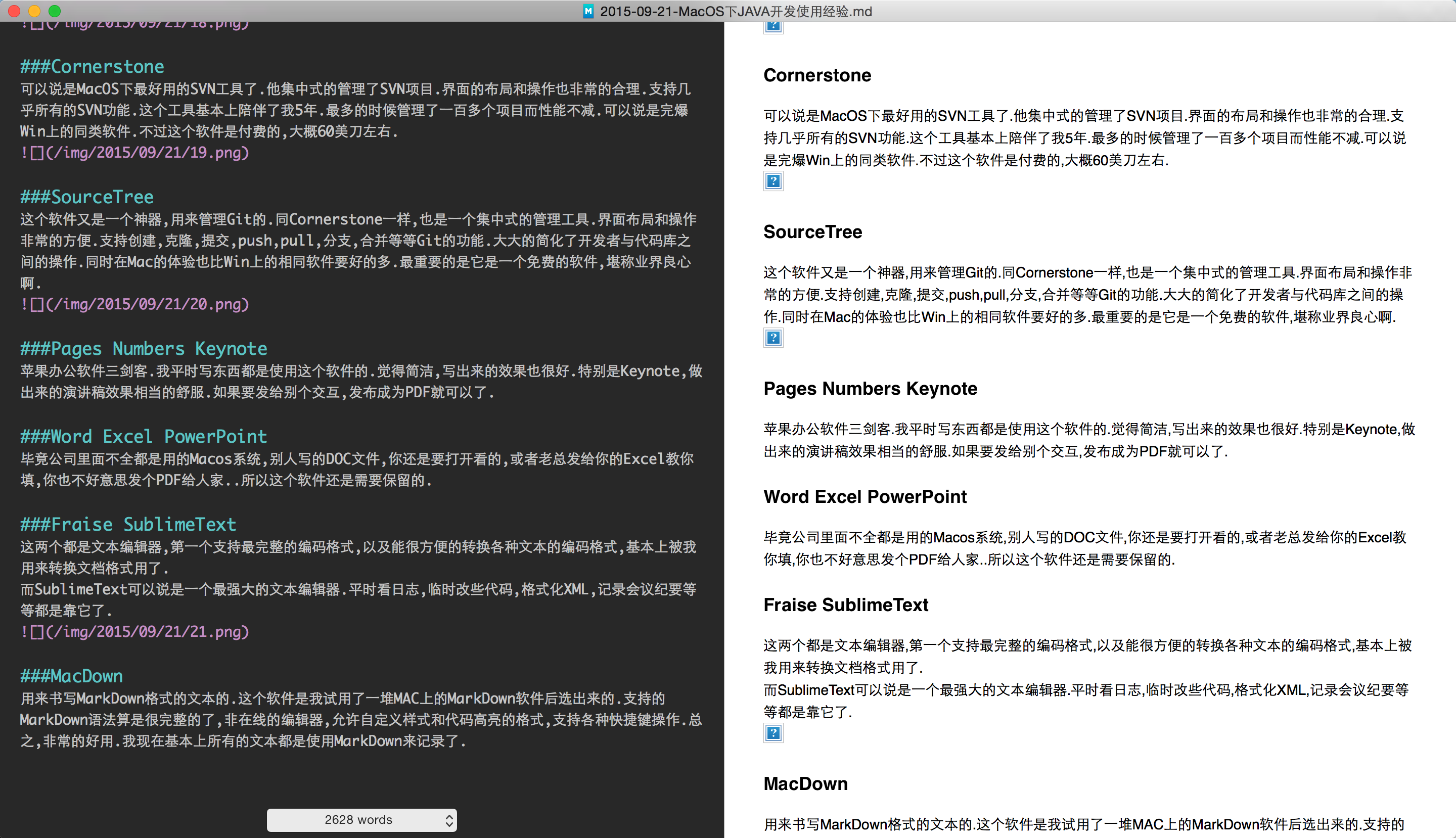
Parallels Desktop
MacOS上的虚拟机软件,我对比过VMware.觉得这个软件无论是在速度还是系统占用上都有优势.
现在虚拟机其实很少使用了,主要就是打开一些非要用IE打开的奇葩网页.然后就是虚拟机上安装一些Linux系统或Oracle数据库来瞎折腾.这样不会影响到实体机.